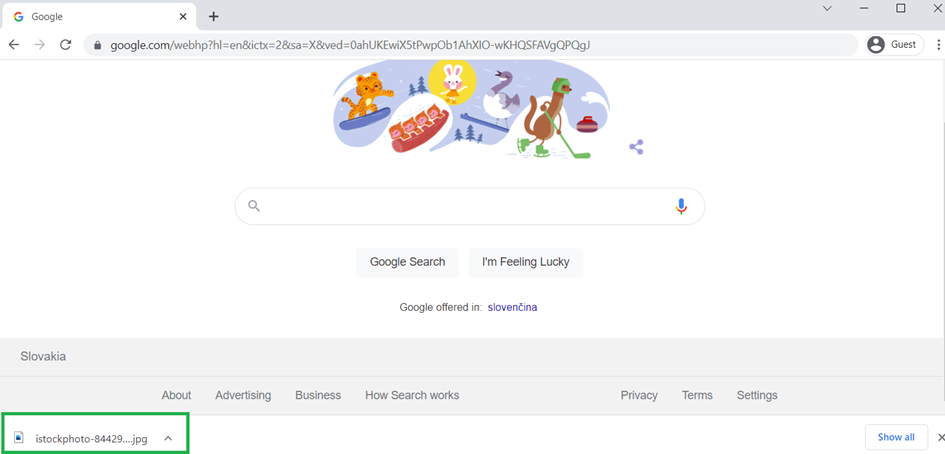1.8 Dokážem sťahovať a ukladať súbory z internetu
V tomto videu si ukážeme, ako sťahovať súbory a ako ich následne nájsť v počítači
Na počítači otvorte aplikáciu Chrome
1. Prejdite na stránku, z ktorej chcete stiahnuť súbor
2. Uložte súbor
Pre väčšinu súborov jednoduchým kliknutím na link na stiahnutie
Alebo, kliknutím pravým tlačidlom myši na súbor (1) a vybratím možnosti „Uložiť
cieľ ako.../ Save link as ...“ (2)
Sťahovanie obrázkov: kliknite pravým tlačidlom myši na obrázok a vyberte možnosť „Uložiť obrázok ako.../Save image as...“
Sťahovanie videí: Prejdite kurzorom na video, pokúste sa kliknúť pravým tlačidlom myši. „Uložte video ako“ prípadne „kliknite na odkaz pre stiahnutie.“ V prípade, že sa táto možnosť nezobrazuje, je pravdepodobné, že majiteľ licenčných práv k videu, alebo hosťujúca webová stránka jeho stiahnutie neumožňujú.
Sťahovanie PDF súborov: Moderné prehliadače zvyčajne otvárajú súbory PDF v novom okne s odkazom na stiahnutie v pravom hornom rohu. V prípade, že to tak nie je, súbor PDF stiahnete ako akýkoľvek iný súbor.
Webové stránky: Kliknite pravým tlačidlom myši na ľubovoľnú prázdnu časť webovej stránky a vyberte položku „Uložiť ako / Save as“
4.Ak sa zobrazí výzva, vyberte, kam chcete súbor uložiť, a potom kliknite na tlačidlo „Uložiť / Save“ .
- Spustiteľné súbory ( súbory
s príponami .exe, .dll, .bat): Ak súboru dôverujete, teda ste si istí, že
jeho stiahnutie je bezpečné, potvrďte ho kliknutím na tlačidlo „Uložiť /Save“. Ak si nie ste istí
obsahom prevzatého súboru, kliknite na tlačidlo „Zrušiť / Discard“.
- Informácia o ukončení sťahovania sa zobrazí v spodnej časti okna prehliadača Chrome. Kliknutím na názov súboru ho otvoríte.